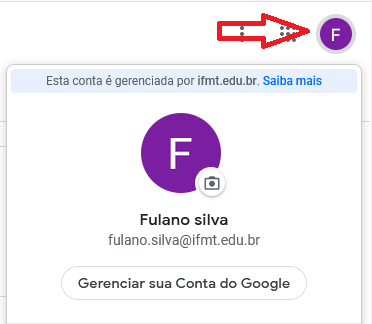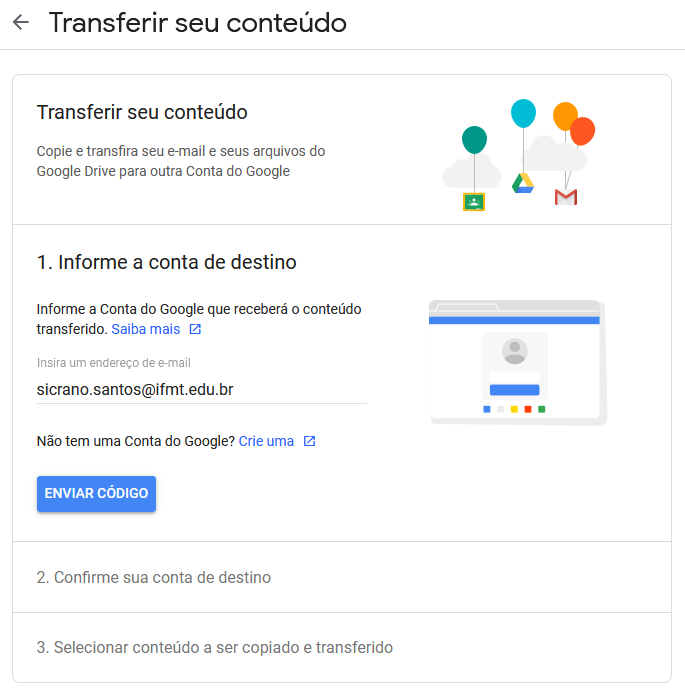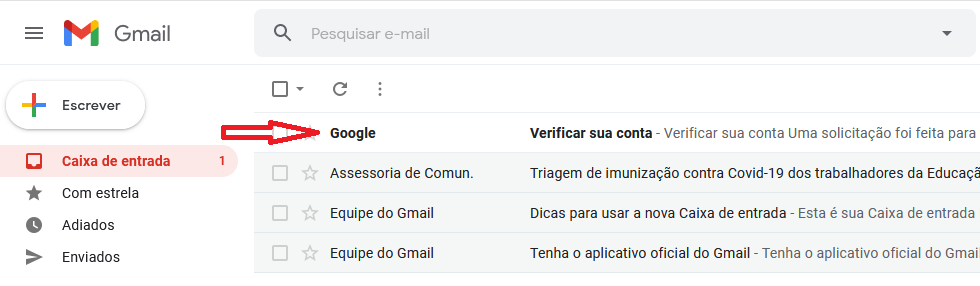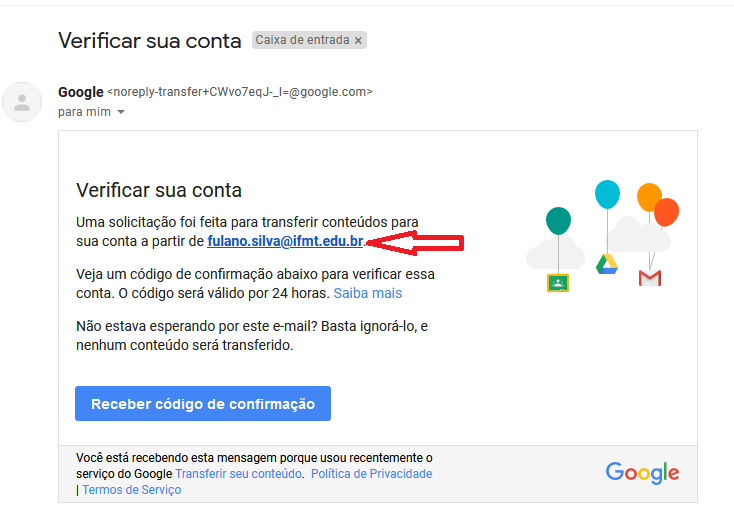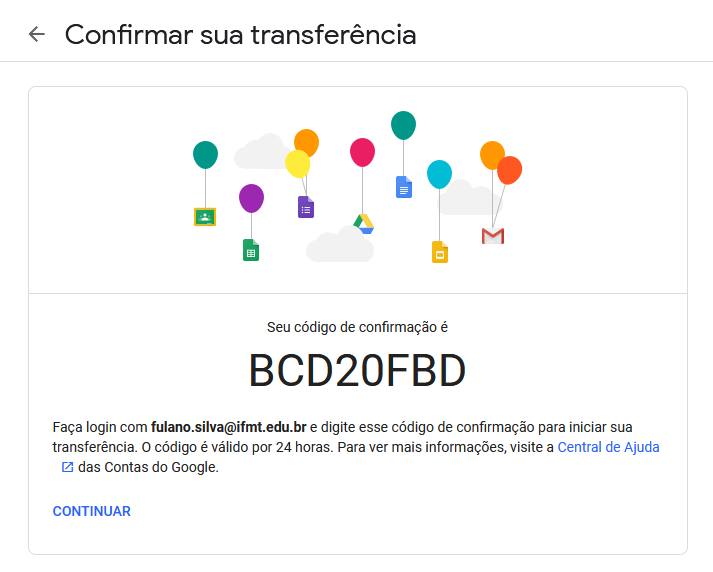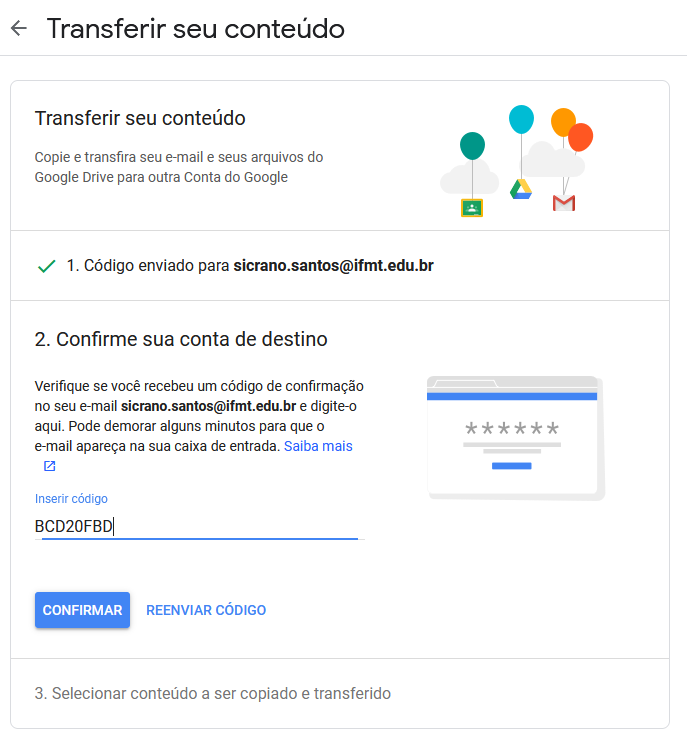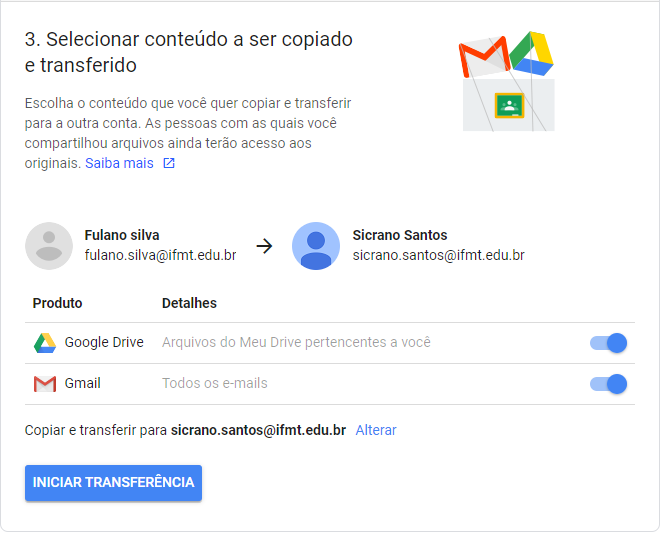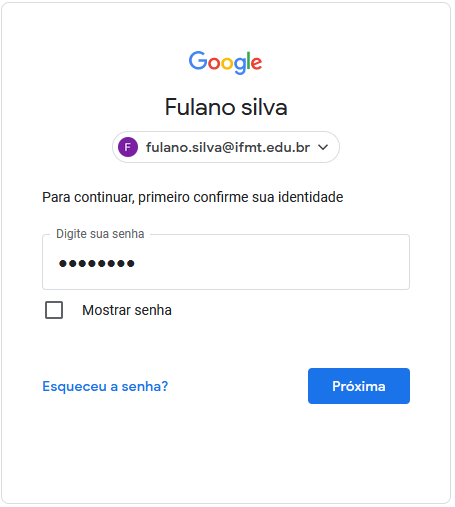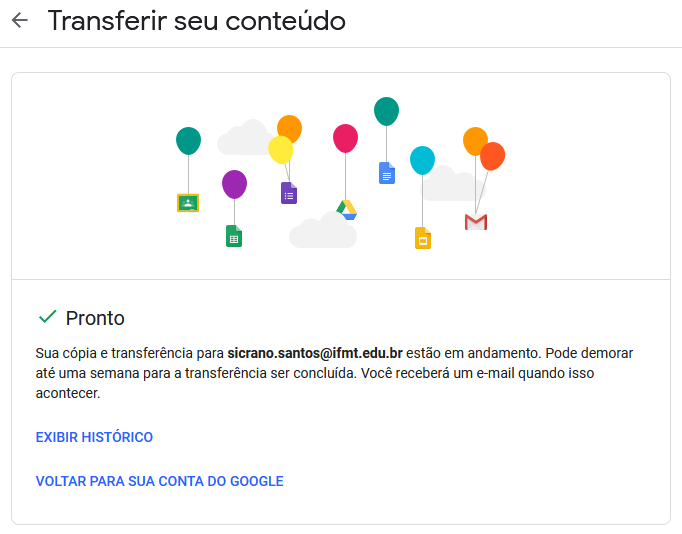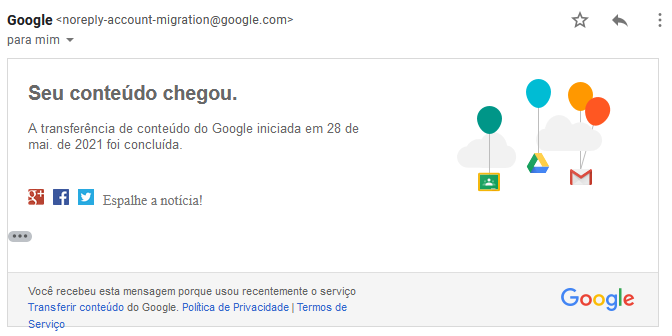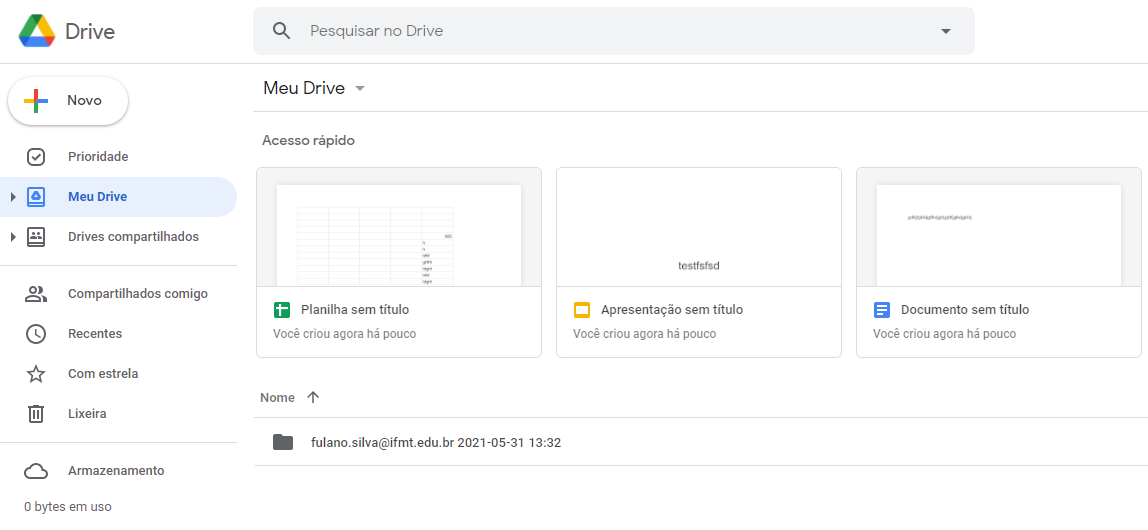Migração do Google Drive e Correio Eletrônico (e-mail)
A DSTI não garante que todos e-mails e arquivos/pastas do Drive sejam transferidos.
Para este manual, o login do e-mail da conta de origem será fulano.silva@ifmt.edu.br. Já o login de e-mail da conta de destino será sicrano.santos@ifmt.edu.br.
Vídeo manual
Caso prefira, assista este manual em versão de vídeo abaixo:
Acesse Transferir seu conteúdo.
Se for solicitado as credenciais de acesso, insira o login e senha do e-mail de origem. Caso não seja solicitado, confirme se no canto superior dessa página consta a conta do Google autenticada.
Na página de transferência, insira no campo 1 o login da conta de Destino.
Posteriormente, clique em enviar código.
Acesse a caixa de entrada do e-mail da conta de destino, abra o e-mail enviado pelo Google.
Abra o e-mail e em seguida clique em Receber código de confirmação.
Confirme se o login da conta que consta no e-mail é seu endereço de e-mail de origem.
Será aberto uma nova aba no seu navegador. Copie esse código. Em seguida, clique em Continuar.
Insira o código no Campo 2, em seguida, clique em Confirmar.
No campo 3. Selecionar conteúdo a ser copiado e transferido, confirme se a direção da transferência entre as duas contas está correta.
No conteúdo a ser transferido, marque as duas opções (Gmail e Google Drive).
Após confirmar os e-mail de origem e destino, clique em Iniciar a transferência.
Na tela seguinte, insira o login e senha da conta de origem.
Após a validação das credenciais de acesso, a transferência será iniciada.
Não é necessário deixar seu navegador aberto o computador ligado. A transferência não dependerá deles.
Conforme informado abaixo, a transferência pode demorar até uma semana. Você pode utilizar o e-mail e o Drive de destino sem qualquer problema.
Quando a transferência tiver sido concluída, você receberá um e-mail na conta de destino informando se tive algum erro e se a transferência foi concluído com sucesso.
Google Drive
Ao transferir o conteúdo do Google Drive, os arquivos e pastas que foram compartilhados com sua conta de origem serão copiados e a propriedade do arquivo/pasta será transferida para a conta de destino. No Drive da conta de destino será criado uma pasta com o login da conta de origem e dentro dessa pasta estarão os arquivos do drive migrados. Muito provavelmente você perceberá que na raiz do novo drive e dentro da pasta com o login da conta antiga que existirá arquivos/pasta que não foi você que criou. Esses arquivos são arquivos compartilhados com seu e-mail de origem e que foram copiados.
Esses arquivos compartilhados com sua conta de origem e provavelmente com outras contas, serão copiados para o Drive da nova conta porém o compartilhamento será encerrado.